Realtek PCIe GBE Family Controller: che cos'è, come scaricare un driver, come installare e configurare, perché non funziona?
Realtek PCIe GBE Family Controller: quante parole misteriose e sconosciute ci sono in questa combinazione 🙂 Un numero enorme di domande e discussioni diverse su siti Web, forum, social network. Le persone sono alla ricerca di soluzioni a vari problemi, alcuni driver per il controller della famiglia Realtek PCIe GBE, discutendo su come configurarlo correttamente, aumentare la velocità, come installare e abilitare, come abilitare "gigabit", perché non funziona, ecc. Ho deciso in uno in un articolo a parte per dirti di cosa si tratta, dove scaricare il driver richiesto (visto che molto probabilmente sei venuto qui per questo), come installarlo e configurarlo correttamente. E anche cosa fare se questo adattatore manca, non funziona o fornisce alcuni errori.
Se hai aperto questa pagina, molto probabilmente hai qualche tipo di problema con la connessione Internet. Questo non è strano, dal momento che stiamo parlando specificamente della scheda di rete, che è responsabile della connessione a Internet utilizzando un cavo di rete. Ma prima le cose principali.
Cos'è?
Realtek PCIe GBE Family Controller è una scheda di rete, scheda di rete, controller di rete, adattatore di rete, driver della scheda di rete, controller Ethernet, LAN o come si desidera chiamarlo. È in questa forma che il carattere di rete di Realtek viene visualizzato in Gestione dispositivi di Windows nella scheda Schede di rete. Questa è una scheda di rete di Realtek. Vale a dire la scheda di rete LAN (Ethernet). Attenzione: non Wi-Fi (WLAN). A volte mi imbatto in domande del tipo "perché il controller della famiglia Realtek PCIe GBE non vede il Wi-Fi?" Quindi non dovrebbe vederlo. Questo adattatore viene utilizzato esclusivamente per il collegamento a una rete tramite un cavo (utilizzando un cavo di rete, noto anche come cavo patch o cavo Ethernet). Ecco come appare questo adattatore in Gestione dispositivi di Windows 10 (in Windows 7, Windows 8, tutto è esattamente lo stesso):
Ed è così che appare in realtà su un PC (unità di sistema) o laptop:
L'ingresso stesso su un laptop o un'unità di sistema sembra sempre più o meno lo stesso, poiché questo è lo standard. E la scheda di rete stessa (chip) potrebbe provenire da un altro produttore. Ad esempio da Nvidia, Qualcomm Atheros. Solo le schede di rete di Realtek sono probabilmente le più popolari. Ho tre computer in casa e tutti hanno il controller della famiglia Realtek PCIe GBE.
Un po 'sul nome Realtek PCIe GBE Family Controller (come lo vediamo in Gestione periferiche) e su come rappresenta.
- Realtek : comprensibilmente, questo è il nome del produttore.
- PCIe (PCI Express) è il tipo di connessione (interfaccia) della scheda di rete stessa alla scheda madre.
- GBE (Gigabit Ethernet): questo termine indica le capacità di velocità di una scheda di rete. Più precisamente, è gigabit. Supporta velocità di trasferimento fino a 1 Gbps (supporta modalità 10/100/1000 Mbps). Se la tua scheda di rete ha GBE nel suo nome, allora è sicuramente gigabit. Questi sono gli adattatori di rete più diffusi oggi. I dispositivi più vecchi hanno opzioni 10/100 Mbps meno recenti. Ci sono anche nuovi controller Ethernet veloci dello stesso Realtek, che supportano velocità fino a 2,5 Gbps. E il loro nome dice 2.5GbE.
- Il Family Controller è qualcosa come una "famiglia di controller" (Realtek PCIe GbE Family Controller ).
Ecco quante informazioni utili abbiamo imparato dal solo titolo.
Driver per Realtek PCIe GBE Family Controller: dove scaricare e come installare?
Anche Windows 7 (per non parlare di Windows 8 e Windows 10) installa quasi sempre automaticamente il driver per il controller della famiglia Realtek PCIe GBE. Cioè, subito dopo l'installazione del sistema operativo, la scheda di rete è pronta per l'uso. Non è necessario cercare un driver, scaricarlo, installarlo, ecc. Di norma, è necessario un driver per la reinstallazione per risolvere eventuali problemi nel funzionamento di una scheda di rete. Bene, con rare eccezioni per l'installazione manuale del driver, quando il sistema per qualche motivo non lo installava automaticamente. E l'adattatore di rete si presenta come un dispositivo sconosciuto "controller Ethernet". Ovvero, non è presente alcuna scheda di rete nella scheda "Schede di rete", ma è presente un dispositivo sconosciuto. Qualcosa come questo:

Un'icona nella barra delle applicazioni che mostra lo stato della connessione Internet con una croce rossa. Ho scritto su questo nell'articolo una croce rossa sull'icona di Internet in Windows.
In ogni caso, è necessario scaricare e installare un driver adatto. Dopodiché, la scheda di rete di Realtek dovrebbe funzionare correttamente. A condizione che non ci siano problemi hardware o software nel sistema Windows stesso.
Se disponiamo di un adattatore di Realtek, i driver devono essere scaricati dal sito Web ufficiale di Realtek. Esistono altri siti di terze parti da cui è possibile scaricare questi driver. Oppure installali utilizzando applicazioni come DriverPack. Ma consiglio di scaricarli dal sito ufficiale. Questo è più affidabile e ci sono sempre i driver più recenti. E succede che il driver per la scheda di rete Realtek scaricato da un altro sito non sia installato o non funzioni in Windows 10.
Suppongo che domande come "come faccio a scaricare il driver su Internet se Internet non funziona per me". Amici, beh, non ci sono così tante opzioni. È necessario scaricarlo su un altro computer e utilizzare un'unità per trasferirlo su un computer in cui l'adattatore di rete non funziona. Oppure utilizza il telefono come modem USB o come ricevitore per connetterti a una rete Wi-Fi.Tieni presente che il download del driver dal sito Web ufficiale di Realtek è qualcosa con qualcosa. Tutto sembra comodo e comprensibile, ma per scaricare un file è necessario specificare la posta. Nel mio caso, dopo è apparso un altro captcha e solo dopo aver inserito il captcha il driver ha iniziato a caricarsi 🙂 Perché tutto questo? E, tuttavia, in Opera, non potevo scaricare, solo in Chrome. Disattiva anche la VPN.
Scarica il driver per la scheda di rete Realtek:
- Vai alla pagina //www.realtek.com/en/component/zoo/category/network-interface-controllers-10-100-1000m-gigabit-ethernet-pci-express-software, dove viene raccolto il software (driver) per tutti schede di rete da Realtek. Questo è il controller della famiglia Realtek PCIe FE / GBE / 2.5G / Gaming Ethernet. Dalla famiglia gigabit (GBE), questi sono i modelli: RTL8111EP, RTL8111FP, RTL8111B, RTL8111C, RTL8111D, RTL8111E, RTL8111F, RTL8111G (S), RTL8111DP, RTL8111H (S), RTL811 , RTL8411, RTL8168E, RTL8168H, RTL8411B. Esistono driver per Windows, DOS, Linux, MacOS, UEFI.
- Scarica il driver richiesto per il nostro controller della famiglia Realtek PCIe GBE facendo clic sull'icona nella colonna "Download". Il software è disponibile per Windows 10, Windows 8 e 8.1, Windows 7, Windows XP. Inoltre, accanto a ciascun driver, sono indicate la versione, la data di rilascio e la dimensione del file. Importante: scarica il driver per la versione di Windows installata sul tuo computer (ho Win10).
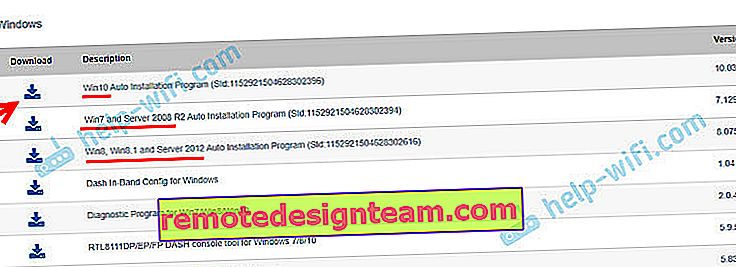
- Successivamente, si aprirà una pagina in cui è necessario specificare la tua email. Se non vuoi indicare la tua mail personale, puoi digitare in Google la richiesta "Mail per 10 minuti", andare al primo servizio, copiare la mail e specificarla.
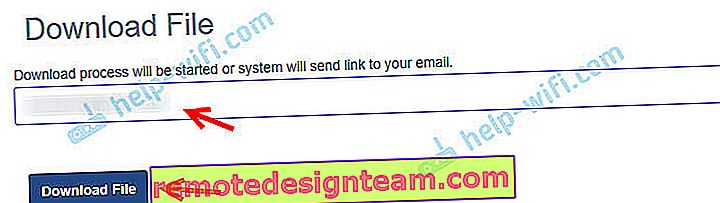
- Ho ancora un captcha (potresti non averlo). Entriamo nel captcha, dopodiché inizia il download del file (archivio con driver). Salvalo sul desktop per un più facile recupero in seguito.
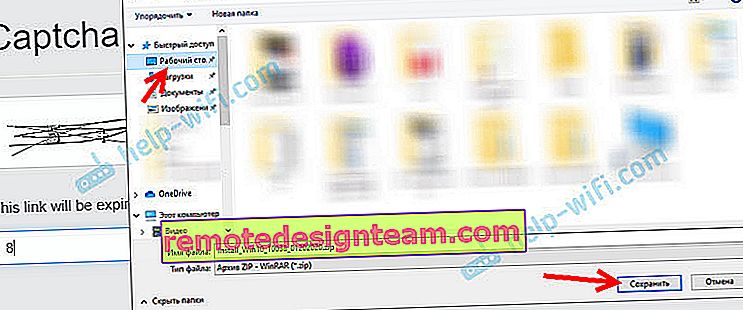 Se non hai scelto una posizione in cui salvare, molto probabilmente si trova nella cartella Download.
Se non hai scelto una posizione in cui salvare, molto probabilmente si trova nella cartella Download.
Ecco fatto, abbiamo l'autista. Procediamo all'installazione del driver:
- Apri l'archivio scaricato. Oppure estrailo in una cartella. È ancora meglio così.
- Trova il file setup.exe nella cartella ed eseguilo.
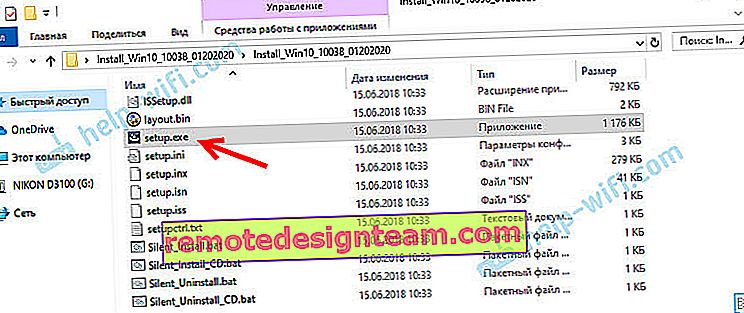
- Si aprirà la procedura guidata di installazione "Realtek Ethernet Controller Driver". Continuiamo l'installazione facendo clic sul pulsante "Avanti".
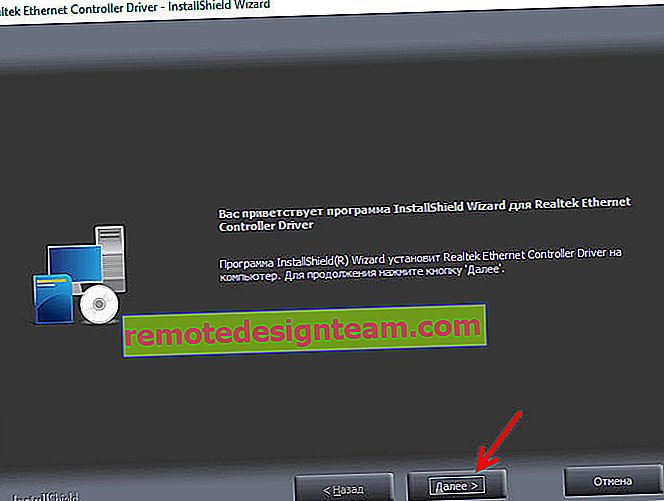
- Fare clic sul pulsante "Installa" per avviare il processo di installazione.

- Stiamo aspettando che il display termini il processo di installazione, oppure aggiorni il driver per l'adattatore Realtek Ethernet Controller e fai clic sul pulsante "Fine".
È tutto. Ti ho guidato attraverso il processo di download del driver più recente dal sito Web ufficiale di Realtek (e questa è l'opzione migliore) e di installazione. Penso che tu l'abbia fatto. Ricordarsi di riavviare il computer dopo l'installazione.
Lascio anche un collegamento a un utile articolo su questo argomento: quale driver è necessario per una scheda di rete (controller Ethernet)? Scarica e installa. In esso, ho mostrato come trovare un driver per un controller Ethernet non solo da Realtek, ma anche da altri produttori. Ma lì ho cercato l'ID dell'attrezzatura. Ciò significa che questo è un modo universale. Soprattutto se non sai quale scheda di rete è installata nel tuo computer o laptop.
Configurazione dell'adattatore di rete del controller della famiglia Realtek PCIe GBE
Le impostazioni predefinite sono ottimali per prestazioni, velocità e compatibilità migliori. Ma accade, ad esempio, che tramite una scheda di rete di Realtek, una velocità di trasferimento dati molto bassa. Ad esempio, si dispone di un router gigabit, un modem o una connessione diretta dal proprio ISP e la connessione gigabit non funziona. Anche in questo caso, per garantire la massima compatibilità con l'hardware precedente, potrebbero essere applicate alcune limitazioni alle impostazioni di fabbrica. Ci sono molti parametri diversi nelle proprietà del controller della famiglia Realtek PCIe GBE. Ma iniziamo con ordine.
In Gestione dispositivi, fare clic con il tasto destro sulla scheda di rete e aprire "Proprietà".

Si aprirà una finestra in cui nella scheda "Generale" possiamo vedere la versione del driver installato, lo stato del dispositivo e altre informazioni.
Nella scheda "Risparmio energia", consiglio immediatamente di deselezionare la voce "Consenti a questo dispositivo di spegnersi per ...".

Ci sono altre due schede interessanti: "Dettagli", dove è possibile visualizzare varie informazioni su questa scheda di rete e "Driver", che contiene informazioni sul driver installato con la possibilità di eseguire il rollback e l'aggiornamento. Lì puoi anche disabilitare / abilitare o rimuovere il dispositivo.

Bene, la scheda "Avanzate", dove sono raccolte tutte le impostazioni fini e professionali del controller della famiglia Realtek PCIe GBE.
Non modificare i parametri se non sei sicuro di quello che stai facendo. Ciò può causare problemi con la scheda di rete. Le impostazioni vengono modificate a proprio rischio e pericolo.A seconda della versione della scheda di rete, del driver installato e di altri fattori, il numero di impostazioni aggiuntive potrebbe variare. Mi sembrano così:

Tutto è semplice lì. A sinistra, seleziona una proprietà e a destra, nel menu a discesa, seleziona un valore. Selezionando la proprietà "Indirizzo di rete" (indirizzo MAC), ad esempio, è possibile modificare l'indirizzo MAC della scheda di rete Realtek.
Sfortunatamente, non ho trovato una descrizione di tutti questi parametri sul sito Web di Realtek (e anche su altri siti). Ma questo, sbagliato, è anche meglio. Meno impostazioni non necessarie - meno problemi. Alcune delle proprietà di queste impostazioni avanzate devono essere modificate durante la risoluzione di una serie di problemi della scheda di rete. Compresi i problemi con la bassa velocità, quando la scheda di rete Realtek non vede il cavo, non funziona come dovrebbe, dà vari errori, ecc. Tornerò su alcuni di questi parametri quando scriverò sulla risoluzione di alcuni problemi.
Come disabilitare?
È possibile disabilitare Realtek PCIe GBE Family Controller nello stesso gestore di dispositivi. Basta fare clic destro su di esso e selezionare "Disabilita dispositivo".

Devi confermare l'arresto. Successivamente, accanto all'adattatore apparirà un'icona che indica che la scheda di rete è disabilitata.
Come accenderlo?
Nella stessa posizione, in Gestione dispositivi, fai clic con il pulsante destro del mouse sulla nostra scheda di rete Realtek e abilitala selezionando "Abilita dispositivo".

Il controller della famiglia Realtek PCIe GBE verrà abilitato e inizierà a funzionare.
È inoltre possibile abilitare / disabilitare l'adattatore di rete nella finestra "Connessioni di rete" (per iniziare, premere Win + R ed eseguire il comando ncpa.cpl). In Windows 10, la connessione si chiama "Ethernet". In Windows 7 - "Connessione alla rete locale".

Lì puoi anche eseguire la diagnostica, rinominare la connessione, aprire le sue proprietà, ecc.
Come eliminare?
È possibile disinstallare Realtek PCIe GBE Family Controller in Gestione dispositivi. È necessario fare clic destro su di esso e selezionare "Rimuovi dispositivo".

È possibile rimuovere la scheda di rete insieme ai driver. Per fare ciò, seleziona la casella accanto a "Rimuovi programmi driver per questo dispositivo" e conferma la rimozione.

Consiglio: se vuoi rimuovere la scheda di rete per reinstallarla al fine di risolvere eventuali problemi, prova prima a disinstallarla senza rimuovere i driver (non selezionare la casella). Quindi riavvia il computer e l'adattatore di rete dovrebbe essere installato automaticamente. Se questo non risolve il tuo problema, prova a disinstallarlo già rimuovendo il software (come nella schermata sopra). Dopo aver riavviato il computer, molto probabilmente sarà necessario scaricare e installare nuovamente il driver richiesto.
Realtek PCIe GBE Family Controller non funzionante, bassa velocità, nessuna connessione gigabit
Con questo adattatore, come con qualsiasi altro dispositivo in Windows, non è raro che si verifichi un'ampia varietà di problemi e problemi. Prima di passare alla risoluzione dei problemi più diffusi, alcuni punti importanti:
- Le schede di rete (non solo di Realtek) falliscono molto spesso. Di solito, si bruciano e basta. Smettono di vedere il cavo di rete (mentre l'adattatore sembra funzionare), possono scomparire del tutto dal sistema, dare l'errore "Questo dispositivo non può essere avviato. Codice 10", ecc. Bruciano particolarmente attivamente durante i sogni, quando le apparecchiature del provider, i router, modem.
- Se Internet non funziona sul computer, non è necessariamente un problema con la scheda di rete. Dopotutto, c'è anche un router, un modem, il provider a cui sei connesso, c'è un cavo di rete, parametri nel sistema operativo Windows stesso, ecc. Prima di capire perché Realtek PCIe GBE Family Controller non funziona, devi escludere possibili ragioni sul lato delle apparecchiature di rete ( router, modem). Scopri se il tuo ISP ha un problema.
- In caso di guasto della scheda di rete, può essere sostituita. Se si dispone di un PC (unità di sistema), è possibile acquistare e collegare una scheda di rete alla porta PCI-E. Per i laptop (così come per i PC), è possibile utilizzare schede di rete esterne collegate tramite USB. Ad esempio, TP-LINK UE30. Bene, o inviare una scheda madre o un laptop per la riparazione per riparare una scheda di rete integrata che è fuori uso.
- Il controller LAN può essere disabilitato nel menu BIOS. Questa impostazione sarà diversa per ogni laptop, scheda madre, versione del BIOS. Ma sembra qualcosa del genere:
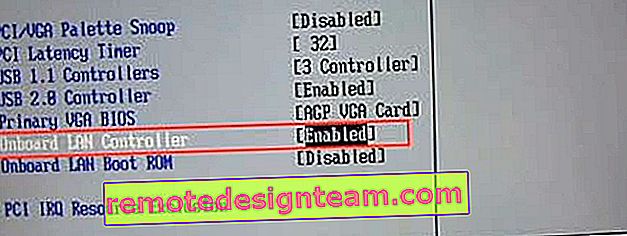 Il controller LAN (il nome può variare) deve essere nello stato Abilitato. Quando la scheda di rete è disabilitata nel BIOS, il sistema non la avrà affatto. È come se fosse fisicamente disconnesso.
Il controller LAN (il nome può variare) deve essere nello stato Abilitato. Quando la scheda di rete è disabilitata nel BIOS, il sistema non la avrà affatto. È come se fosse fisicamente disconnesso.
Perché la bassa velocità e il gigabit non funzionano?
La velocità non dipende solo dalla scheda di rete. Il limite di velocità può essere sia dall'attrezzatura del provider Internet, sia da un router o modem. Di regola, queste schede non hanno alcun problema con velocità fino a 100 Mbps. Un router o un provider emette 100 Mbit / s: il sistema riceve questi 100 Mbit / s tramite il controller della famiglia Realtek PCIe GBE. In qualche modo non ho nemmeno mai sentito che, ad esempio, 100 Mbit / s fossero su un dispositivo via cavo e sull'altro (con questa scheda) attraverso la stessa connessione la velocità era molto più bassa. Anche se è così, è possibile che il limite di velocità sulle porte LAN del router sia configurato, oppure il cavo di rete sia realizzato con le mani storte, o difettoso.
La connettività Gigabit è una storia leggermente diversa. Bene, prima di tutto, per ottenere gigabit (o qualsiasi velocità superiore a 100 Mbps), è necessaria una connessione appropriata. In modo che il provider fornisca la velocità appropriata e che il router sia gigabit (con porte WAN e LAN che supportano velocità fino a 1000 Mbps). Questi non sono tutti i router.
Nelle impostazioni aggiuntive del Realtek PCIe GBE Family Controller c'è una voce che puoi provare a modificare in caso di possibili problemi con la velocità di connessione. Ho mostrato come aprire una scheda con impostazioni aggiuntive in precedenza in questo articolo. Siamo interessati alla proprietà "Spped & Duplex".
Invece del rilevamento automatico, impostiamo, ad esempio, "1 Gbps duplex". In caso di problemi con velocità fino a 100 Mbps, provare a impostare "100 Mbps full duplex" o "100 Mbps half duplex".

Se conosci altri parametri che possono influire sulla velocità di connessione, puoi condividerli nei commenti.
Non vede il cavo di rete
Come ho già scritto sopra, il più delle volte il motivo è il guasto della scheda di rete (forse è bruciata). A condizione che non ci siano problemi sul lato del cavo e di altre apparecchiature di rete. Per scoprirlo, è necessario collegare il computer ad altre apparecchiature e un cavo diverso. Inoltre, l'adattatore Realtek PCIe GBE Family Controller dovrebbe trovarsi nella scheda "Schede di rete" in Gestione dispositivi. Se non è presente, è chiaro che il sistema non può vedere il cavo di rete ad esso collegato. Prova a installare il driver.
Ho scritto in modo più dettagliato su questo problema nell'articolo: il cavo di rete non è collegato. Cosa fare se è connesso ma non funziona e Internet non funziona in Windows 10 dopo aver collegato il cavo di rete.
Un altro articolo su questo argomento: Internet non funziona sul computer tramite un cavo da un router Wi-Fi.
Questo dispositivo non può essere avviato. (codice 10)
Un problema piuttosto diffuso. Un punto esclamativo giallo viene visualizzato accanto al controller della famiglia Realtek PCIe GBE e se si aprono le proprietà dell'adattatore, lo stato dirà: Impossibile avviare il dispositivo. (codice 10).

Di regola, ci sono due ragioni:
- Errore hardware della scheda di rete. Come dimostra la pratica, questo è il motivo più popolare. In questo caso, sostituire solo l'adattatore.
- Un problema con i driver o qualche tipo di glitch in Windows.
In ogni caso, prova a scaricare il driver per Realtek PCIe GBE Family Controller utilizzando le istruzioni in questo articolo per avviare la sua installazione. Forse dopo l'installazione e il riavvio tutto funzionerà. Prova anche a rimuovere semplicemente questo adattatore insieme ai driver e riavvia il computer (ti ho mostrato come farlo nell'articolo sopra).
Informazioni aggiuntive
Altri errori e soluzioni che si verificano quando si collega un computer a Internet tramite un cavo di rete:
- La scheda di rete non ha impostazioni IP valide (Windows 10, 8, 7)
- Rete non riconosciuta in Windows 10. Nessuna connessione a Internet
- DHCP non è abilitato sulla scheda di rete "Wireless Network", "Ethernet", "Local Area Connection"
- IPv4 senza accesso a Internet o alla rete. Come risolvere in Windows 10, 8, 7?
- IPv6 senza accesso alla rete (Internet). Perché e come risolverlo?
Sembra che sia tutto. Ora sai cos'è il controller della famiglia Realtek PCIe GBE, dove trovare un driver per esso, come installarlo e configurarlo correttamente. Oltre a come risolvere i problemi più comuni con questa scheda di rete. Sarei grato per qualsiasi informazione utile che può essere aggiunta a questo articolo. Bene, sono pronto per le tue domande, che puoi lasciare nei commenti.
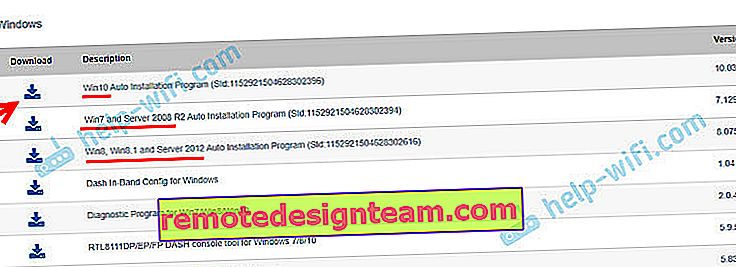
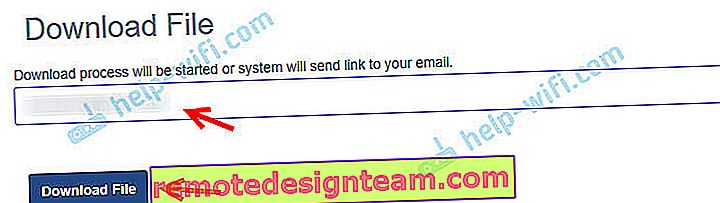
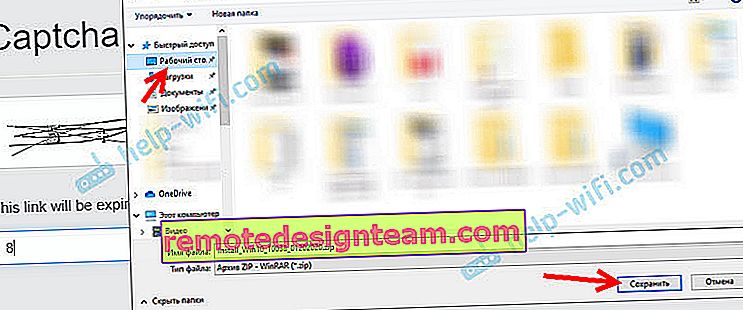 Se non hai scelto una posizione in cui salvare, molto probabilmente si trova nella cartella Download.
Se non hai scelto una posizione in cui salvare, molto probabilmente si trova nella cartella Download.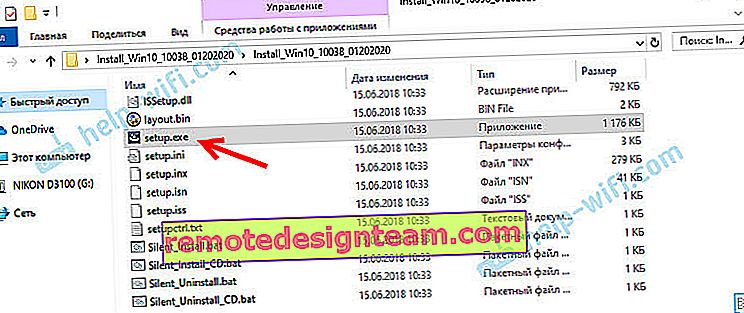
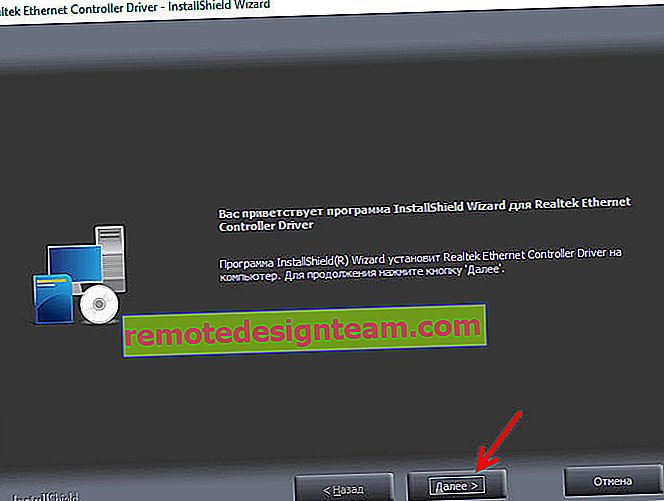

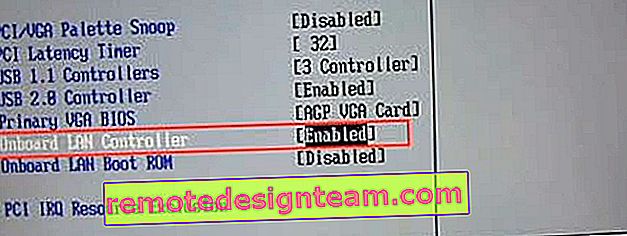 Il controller LAN (il nome può variare) deve essere nello stato Abilitato. Quando la scheda di rete è disabilitata nel BIOS, il sistema non la avrà affatto. È come se fosse fisicamente disconnesso.
Il controller LAN (il nome può variare) deve essere nello stato Abilitato. Quando la scheda di rete è disabilitata nel BIOS, il sistema non la avrà affatto. È come se fosse fisicamente disconnesso.








